- Central de conhecimento
- Marketing
- Arquivos
- Editar seus arquivos de vídeo
Editar seus arquivos de vídeo
Ultima atualização: 28 de Novembro de 2025
Disponível com qualquer uma das seguintes assinaturas, salvo menção ao contrário:
-
Content Hub Professional, Enterprise
Use o editor de clipes do HubSpot para editar seus vídeos diretamente da ferramenta de arquivos. Você pode criar clipes a partir de um vídeo, editar transcrições e muito mais. Você também pode usar o Breeze AI para obter sugestões de clipe ao editar vídeos mais longos.
Depois de atualizar o vídeo, você pode exportar os clipes editados para publicação diretamente da ferramenta de arquivos. Saiba mais sobre o gerenciamento de arquivos de vídeo.
Criar clipes a partir de um vídeo
Para criar um novo clipe a partir de um arquivo de vídeo existente:
- Em sua conta HubSpot, acesse Conteúdo > Vídeo.
- Na biblioteca de vídeos, clique no nome do vídeo.
- Na parte superior direita, clique em Editar.
Cortar e editar o videoclipe usando a transcrição do vídeo
No editor de vídeo, é possível cortar e editar o videoclipe adicionando ou removendo palavras ou pausas da transcrição do vídeo.
- Em sua conta HubSpot, acesse Conteúdo > Vídeo.
- Na biblioteca de vídeos, clique no nome do vídeo.
- Na parte superior direita, clique em Editar.
- No painel esquerdo, reveja uma transcrição do vídeo usado. As seções não incluídas no clipe ficarão acinzentadas e serão exibidas com um tachado.
- Para revisar a transcrição apenas do clipe remixado, na parte superior direita, clique em Clipe. Esta opção ficará esmaecida se a transcrição completa for selecionada.
- Para revisar a transcrição do vídeo inteiro, na parte superior direita, clique em Completo.
- Para ver seções sem áudio falado na transcrição, na parte superior, clique para ativar a alternância Mostrar pausas,.
- Cada ponto representa 0,5 segundo sem áudio falado.
- Você pode realçar os pontos e clicar em Aparar para remover seções sem áudio falado do clipe.
- Para adicionar uma seção de volta ao vídeo, realce uma seção que esteja esmaecida e clique em Adicionar ao clipe.
- Para remover uma seção do vídeo, realce uma seção e clique em Aparar.
- Para editar palavras específicas na transcrição, clique na palavra que deseja editar e selecione Editar palavra. Na caixa pop-up, insira sua nova palavra e clique em Salvar.
- Para localizar e substituir todas as instâncias de uma palavra específica na transcrição:
- No canto superior direito, procure a palavra que você deseja localizar e substituir.
- Clique na alternância de localização e substituição para expandir a seção.
- No campo Substituir , digite a palavra que você deseja substituir.
- Clique em Substituir tudo. Cada instância da palavra será substituída em sua transcrição.

- Para criar um clipe totalmente novo, realce uma seção e selecione Somente selecionar isto. Isso criará um novo clipe com base na seção realçada.
- Quaisquer seções ou pausas adicionadas ou removidas anteriormente serão desconsideradas.
- Para rever o clipe, no canto superior direito, clique em Clipe.
Aparar e editar seu clipe de vídeo usando a linha do tempo de vídeo
No editor de vídeo, você também pode cortar e editar o clipe de vídeo diretamente usando a linha do tempo de vídeo.
- Em sua conta HubSpot, acesse Conteúdo > Vídeo.
- Na biblioteca de vídeos, clique no nome do vídeo.
- Na parte superior direita, clique em Editar. Se o tamanho do arquivo de vídeo for inferior a 200 MB, uma forma de onda de áudio aparecerá na linha do tempo.
- Para ampliar ou reduzir a linha do tempo, na parte inferior direita, use o controle deslizante de aumento.
- Para adicionar uma faixa de áudio ao vídeo:
- Na parte inferior esquerda, clique em Adicionar e selecione Áudio.
- No painel esquerdo, selecione um arquivo de áudio existente ou clique em Carregar para adicionar um novo arquivo de áudio. O clipe de áudio aparecerá automaticamente no editor de linha de tempo.
- Para adicionar uma sobreposição de imagem ao vídeo:
- Na parte inferior esquerda, clique em Adicionar e selecione Imagem.
- No painel esquerdo, selecione um arquivo de imagem existente ou clique em Carregar para adicionar um novo arquivo de imagem. Um clipe de linha do tempo para a imagem aparecerá automaticamente no editor de linha de tempo.
- Para adicionar uma sobreposição de texto ao vídeo:
- Na parte inferior esquerda, clique em Adicionar e selecione Texto. Um clipe de linha do tempo para o texto aparecerá automaticamente no editor de linha de tempo.
- Na caixa de diálogo ao lado do clipe da linha do tempo, é possível configurar o design do texto. Por exemplo, você pode personalizar a fonte ou o plano de fundo do texto.
- Na tela de visualização de vídeo, clique no campo de texto e insira o texto.
- Você também pode clicar e arrastar a sobreposição de texto para a posição desejada no vídeo.
- Você também pode adicionar uma imagem estática como uma introdução ou outra ao vídeo. Por exemplo, talvez você queira adicionar uma placa de título para fornecer contexto ou o logotipo de sua empresa no final do vídeo.
- Na parte inferior esquerda, clique em Adicionar e selecione Introdução e outro. Um clipe de linha do tempo para o texto aparecerá automaticamente no editor de linha de tempo.
- No painel direito, carregue ou selecione uma imagem para sua introdução ou outra. A imagem será adicionada como um slide em tela inteira no início do vídeo.
- Para mover o slide para o final do vídeo, clique na imagem na linha do tempo de vídeo e selecione a edit ícone de lápis. Em seguida, selecione Mover para o final.
- Para adicionar uma cor de fundo à imagem, clique na imagem na linha do tempo de vídeo e selecione a edit ícone de lápis. Em seguida, marque a caixa de seleção Cor de fundo e defina a cor no seletor de cores.
- Para remover um slide, clique na imagem da linha do tempo e selecione o ícone de exclusão.

- Para mover os clipes, clique e arraste o clipe até a posição desejada na linha do tempo.
- Para aparar os clipes, no início ou no final do vídeo, clique e arraste as bordas do vídeo para aparar no valor desejado.
- Na linha do tempo, você pode recortar seções específicas do vídeo. Por exemplo, se você quiser remover erros ou criar jumpcuts no vídeo.
- Clique e arraste uma área na linha do tempo para realçar a seção que deseja remover. A seção correspondente será realçada na transcrição.
- Clique em Aparar para remover a seção.
- Na linha do tempo, você pode optar por reter apenas uma seção específica do clipe de vídeo para edição. Por exemplo, se você quiser criar um novo clipe a partir de um vídeo existente.
- Clique e arraste uma área na linha do tempo para realçar a seção que deseja manter. A seção correspondente será realçada na transcrição.
- Clique em Manter apenas para manter apenas a seção selecionada. Isso removerá todas as outras seções, exceto a área selecionada.

Cortar e editar a exibição do videoclipe
- Em sua conta HubSpot, acesse Conteúdo > Vídeo.
- Na biblioteca de vídeos, clique no nome do vídeo.
- Na parte superior direita, clique em Editar.
- No painel direito, clique em Cortar para começar a editar o vídeo.
- Para editar a taxa de proporção do seu vídeo, clique no primeiro menu suspenso e selecione Retrato (9:16), Paisagem (16:9), ou em Quadrado (1:1).
- Depois de editar a proporção do seu vídeo, se a tela do clipe tiver espaço extra acima ou nas laterais, você também poderá escolher entre as seguintes opções:
- Ajustar à tela de desenho: ajuste o vídeo para caber na taxa de proporção selecionada. Para definir a cor do plano de fundo, clique no menu suspenso Plano de fundo. Em seguida, selecione uma cor. Essa cor preencherá o plano de fundo onde a tela do clipe tem espaço extra acima ou nas laterais.
- Preencher tela de desenho: expanda o clipe para preencher a totalidade das áreas cortadas. Ao selecionar essa opção, você pode arrastar e soltar o clipe no visualizador de clipe para decidir qual parte do vídeo deve ser retida.

Adicionar legendas de videoclipes
Você pode adicionar legendas ao clipe de vídeo com base na transcrição. Crie sua legenda e defina a posição da legenda.
- Em sua conta HubSpot, acesse Conteúdo > Vídeo.
- Na biblioteca de vídeos, clique no nome do vídeo.
- Na parte superior direita, clique em Editar.
- No menu da barra lateral esquerda, clique no ícone de legenda.
- No painel esquerdo, selecione o estilo da legenda. Você pode escolher entre seis estilos padrão. Como alternativa, clique em + Adicionar novo estilo de legenda personalizado para criar uma legenda personalizada.
- Na seção Tamanho da fonte , insira ou edite o tamanho da fonte da legenda.
- Na seção Posição , selecione a altura vertical da legenda. Por padrão, todas as legendas são centralizadas no vídeo.

Adicionar brandings ao clipe de vídeo
Adicione uma marca ou marca d'água ao vídeo. Uma prévia da imagem da marca aparecerá no vídeo no painel direito.
- Em sua conta HubSpot, acesse Conteúdo > Vídeo.
- Na biblioteca de vídeos, clique no nome do vídeo.
- Na parte superior direita, clique em Editar.
- No menu da barra lateral esquerda, clique no ícone branding .
- Na seção Imagem , adicione uma imagem de marca ao seu vídeo. Você pode selecionar uma imagem da ferramenta de arquivos, carregar uma nova imagem ou importar o logotipo da empresa do seu kit de marca.
- Na seção Tamanho , selecione o tamanho da imagem da sua marca. Você pode selecionar entre pequeno, médio ou grande.
- Na seção Posição , selecione o local onde você gostaria que a imagem da sua marca aparecesse no vídeo.
- Na seção Opacidade , use o controle deslizante para determinar a opacidade da imagem da sua marca.

Use o AI para remover o ruído de fundo
Use o isolamento de voz AI para remover o ruído de fundo do áudio do vídeo.
- Em sua conta HubSpot, acesse Conteúdo > Vídeo.
- Na biblioteca de vídeos, clique no nome do vídeo.
- Na parte superior direita, clique em Editar.
- No menu da barra lateral esquerda, clique no botão artificialIntelligence Ícone AI.
- Clique para alternar a opção de isolamento de Voz ativada. Em seguida, você pode visualizar o áudio editado em sua linha do tempo do editor de vídeo.
- Para reverter ao áudio original, clique para alternar a desativação do isolamento de voz .

Adicionar legendas de clipe de vídeo traduzidas por AI
Adicione legendas traduzidas por IA diretamente no clipe de vídeo com base na transcrição do vídeo. Ao exportar o vídeo, serão criados vídeos separados para cada tradução adicional.
- Em sua conta HubSpot, acesse Conteúdo > Vídeo.
- Na biblioteca de vídeos, clique no nome do vídeo.
- Na parte superior direita, clique em Editar.
- No menu da barra lateral esquerda, clique no botão artificialIntelligence Ícone AI.
- Clique em Vários idiomas.
- Clique em + Adicionar idioma.
- Na caixa de diálogo, clique no menu suspenso Traduzir para e marque as caixas de seleção ao lado dos idiomas que você deseja traduzir.
- Na parte inferior, clique em Traduzir. Os idiomas aparecerão automaticamente no painel esquerdo após a tradução.
- Para visualizar a aparência da legenda traduzida no vídeo, clique em Visualizar ao lado do idioma.
- Para excluir uma legenda traduzida, clique no delete ícone excluir.

Crie e aplique modelos ao seu clipe de vídeo
Salve a legenda, a branding e a taxa de proporção do vídeo para usar como modelos ao editar um novo vídeo.- Em sua conta HubSpot, acesse Conteúdo > Vídeo.
- Na biblioteca de vídeos, clique no nome do vídeo.
- Na parte superior direita, clique em Editar.
- No menu da barra lateral esquerda, clique no ícone de modelos.
- Clique em + Criar novo.
- Na caixa de diálogo, insira um nome para o modelo.
- Marque as caixas de seleção ao lado das configurações que você gostaria de incluir no modelo.
- Após configurar o modelo, na parte inferior, clique em Criar. O modelo aparecerá automaticamente no painel com os detalhes de cada configuração.

- Para usar um modelo, passe o mouse sobre o modelo e clique em Aplicar.
- As seleções de design serão aplicadas ao clipe atual.
- Você pode aplicar vários modelos em um clipe.

Desfazer ou refazer alterações
Desfazer e refazer ações no editor de vídeo. Isso se aplica a todas as ações, exceto ao editar o clipe de vídeo usando a transcrição de vídeo.- Em sua conta HubSpot, acesse Conteúdo > Vídeo.
- Na biblioteca de vídeos, clique no nome do vídeo.
- Na parte superior direita, clique em Editar. Depois de editar o vídeo:
- Para desfazer uma edição, clique no botão undo ícone desfazerno canto superior direito. As alterações serão desfeitas uma de cada vez.
- Para refazer uma edição, clique no botão redo ícone refazer no canto superior direito. As alterações serão refeitas, uma de cada vez.
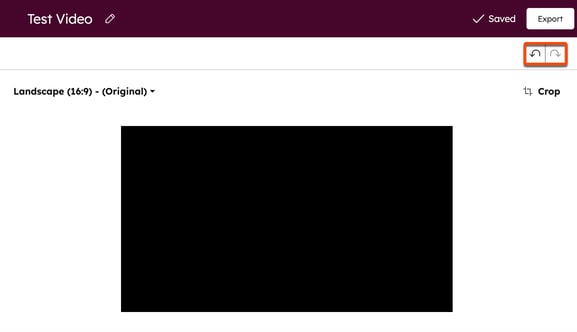
Exportar seu clipe de vídeo
Depois de configurar o vídeo, para exportar um clipe:
- Em sua conta HubSpot, acesse Conteúdo > Vídeo.
- Na biblioteca de vídeos, clique no nome do vídeo.
- Na parte superior direita, clique em Editar.
- Depois de editar o clipe, no canto superior direito, clique em Exportar. Depois de exportar o arquivo, você será levado de volta aos Detalhes do vídeo com a guia Variações aberta.
- Quando a exportação for concluída, você receberá uma notificação por email.
Observação: após exportar o clipe, um novo vídeo será salvo na ferramenta de arquivos por padrão.
Usar sugestões de Breeze ai
Use o Breeze AI na ferramenta reutilização de conteúdo com IA para obter sugestões de clipe para vídeos mais longos:
- Na sua conta HubSpot, navegue até Content > Remix.
- No canto superior direito, clique em Iniciar remixagem.
- No editor, clique em Adicionar conteúdo.
- No painel esquerdo, selecione Vídeo. Clique em Carregar um arquivo para carregar um novo vídeo ou clique em Procurar gerenciador de arquivos e selecione um minivídeo existente na ferramenta de arquivos.
- Na parte inferior, clique em Adicionar conteúdo.
- Clique no ícone de adição +.
- No painel esquerdo, clique na caixa de verificação ao lado da opção de vídeo.
- Na parte inferior, clique em Próximo.
- Adicione instruções personalizadas, selecione uma taxa de proporção e insira o número de clipes que devem ser criados. Então clique Gerar.
- Clique na saída de clipes de vídeo para obter uma visualização dos clipes gerados.
- Para salvar um clipe, clique em Salvar e editar no aplicativo. Você será direcionado para o editor de clipes, onde poderá refinar ainda mais o clipe.

